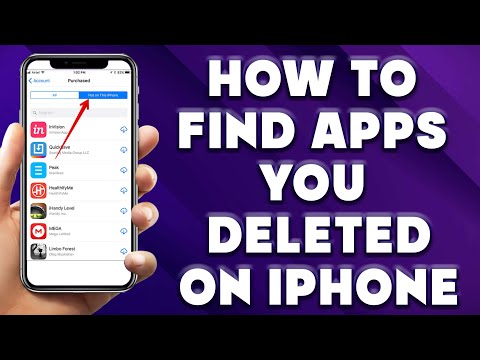Rekenaars het moontlik nie meer Windows -installeringsskywe nie, maar dit bevat wel hulpprogramme waarmee gebruikers hul eie herstelsskywe kan skep. 'N Herstelskyf of flash drive kan 'n rekenaar herstel of herstel na die oorspronklike instellings as Windows nie na die lessenaar begin nie. Leer hoe om 'n herstelschyf of USB -skyf in Windows 7, 8 en 10 te skep met eenvoudige gereedskap wat reeds op u rekenaar geïnstalleer is. In die geval van 'n mislukking in die bedryfstelsel, kan u herstelmedia byderhand hê om geld te spandeer op tegniese ondersteuning of 'n splinternuwe bedryfstelsel.
Stappe
Metode 1 van 2: Windows 8 en 10

Stap 1. Druk ⊞ Win+S om Search te begin, en tik dan "recovery drive"
Sedert die koms van Windows 8, kan gebruikers nou kies tussen die skep van 'n herstel -flash -skyf of stelsel -herstel -CD/DVD.
- Herstel -flash -skyfies word aanbeveel omdat dit nie net stelselprobleme kan herstel nie, maar ook die rekenaar na die fabrieksinstellings kan teruggee.
- Die flitsstasie moet leeg wees en ten minste 4 GB vir 32-bis-stelsels en 8 GB vir 64-bis-stelsels. Alle data op die flash drive sal uitgewis word tydens die skepping van die herstel drive.
- 'N Stelselherstel -CD/DVD kan die rekenaar NIE terugstel na die fabrieksinstellings nie, maar dit kan die huidige bedryfstelsel herstel en diagnostiese gereedskap gebruik. Enige leë CD of DVD sal die ding doen.

Stap 2. Kies "Skep 'n herstelstasie" uit die soekresultate
Ongeag watter tipe herstelmedia u besluit om te skep, verskyn alle opsies in die dialoogvenster "Skep 'n herstelstasie".

Stap 3. Gaan na "Maak 'n rugsteun van stelsellêers na die herstelstasie" en klik dan op "Volgende"
'Hierdie stap is belangrik as u 'n herstel -flash -stasie skep en die opsie wil hê om Windows weer te installeer in 'n noodgeval. Dit is nie van toepassing op gebruikers wat 'n CD of DVD skep nie.
- Hierdie opsie heet "Kopieer die herstelpartisie van die rekenaar na die herstelschyf" in Windows 8.
- As die blokkie grys is, is daar geen herstelpartisie op die rekenaar nie. U kan hierdie skyf of skyf gebruik om die rekenaar in 'n noodgeval op te laai en te herstel, maar nie om Windows weer te installeer nie.

Stap 4. Klik op "Volgende" en kies dan 'n media -opsie
U kan nou kies tussen die skep van 'n flash -herstelschyf of herstelskyfies.
- Om 'n herstel -flash -skyf te maak: Koppel die flash drive in 'n USB -poort en kies dit uit die lys. Of kies dit net uit die lys as dit reeds ingeprop is.
- Om CD's of DVD's te skep: Klik "Skep 'n stelselherstelskyf met 'n CD of DVD in plaas daarvan, en kies dan u CD/DVD ROM -aandrywer.

Stap 5. Klik op “Volgende
'U sal 'n herinnering sien dat alle bestaande data op die skyf of skyf geformateer en verwyder sal word.

Stap 6. Klik op "Skep" om die herstelschyf of skyf te bou
Die skepper van die herstelskyf formateer en kopieer die nodige hulpmiddels na u flash drive of CD/DVD.

Stap 7. Klik op "Voltooi" as u die herstelpartisie op u rekenaar wil behou
Die herstelpartisie is 'n spesiale gedeelte van u hardeskyf wat daarop gemik is om die bedryfstelsel weer te installeer in geval van nood. U moet dit ongeskonde laat, sodat u, indien nodig, 'n nuwe herstelstasie kan bou.
- As u nie meer die moontlikheid wil hê om later 'n herstel -flash -stasie te maak nie, klik dan op "Verwyder die herstelpartisie".
- Hierdie opsie sal nie verskyn as u nie 'n herstelpartisie het nie.

Stap 8. Verwyder die flash drive of CD/DVD
Stoor die herstelmedia op 'n veilige plek.
Metode 2 van 2: Windows 7

Stap 1. Druk ⊞ Win+E om Search te begin, en tik dan "Backup
"Herstelskyfies word" stelselherstelskyfies "genoem in Windows 7. In geval van 'n noodgeval in die bedryfstelsel, kan u vanaf u stelselherstelskyf opstart en toegang kry tot herstel- en herstel-/herstelopsies.

Stap 2. Klik op "Backup and Restore" in die soekresultate
Dit sal die Backup and Restore -sentrum begin, waar ook stelselherstel-/herstelskyfies gemaak word.

Stap 3. Klik op "Skep 'n stelselherstelskyf
'Die skakel is aan die linkerkant van die skerm.
As u gevra word om 'n Windows -installasieskyf in te voer, doen dit en volg die aanwysings. U sal hierdie boodskap slegs sien as die lêers wat nodig is om 'n herstelskyf te skep, ontbreek

Stap 4. Kies die CD/DVD ROM -aandrywer in die keuselys
As u u CD/DVD ROM -stasie gekies het, sal die stasie oopmaak.

Stap 5. Plaas 'n leë skyf in die skyf
Die skyf kan 'n CD of DVD wees en moet heeltemal leeg wees.

Stap 6. Klik op “Create disc
'Namate die data op skyf brand, sal die groen vorderingsbalk in lengte toeneem.

Stap 7. Klik op "Close" wanneer die proses voltooi is
As die CD/DVD gereed is, klik "Close". Die laaibak sal uitgewerp word.
Wenke
- Sommige rekenaarvervaardigers, soos HP, het 'n aparte herstelproses wat ook die bykomende sagteware wat vooraf met die rekenaar geïnstalleer is, weer installeer, soos Microsoft Office of HP Total Care-gereedskap.
- Merk u herwinningsskywe en stoor dit op 'n veilige plek.
- Anders as om rugsteun te maak, sal persoonlike dokumente of foto's nie gestoor word deur 'n herstelskyf te skep nie.
- Mac's het internetherstel, wat die behoefte om 'n aparte stel skyfies of skyfies vir die platform te skep, uitskakel.